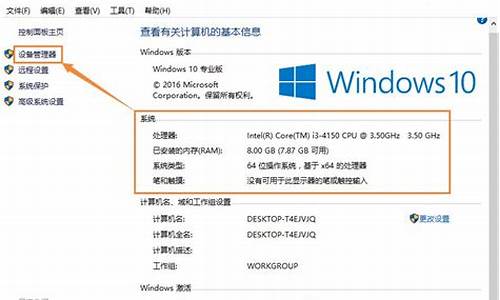电脑系统怎么自动开机了,电脑系统怎么自动开机

方法一、电脑定时自动开机怎么设置
第一步:在bios设置主界面中选择“powermanagementsetup”,进入电源管理窗口。缺省情况下,“resumebyalarm”定时开机选项是关闭的。
第二步:将光标移到“resumebyalarm”项,用“pagedown”键将“disabled”改成“enabled”,此时“resumebyalarm”选项下原本是灰色的日期和时间设置会变亮。
第三步:将光标移到“datealarm”上,通过“pagedown”在1-31之间设定具体日期。OUSTUDY.COM。
第四步:将光标移到“timealarm”上,按照需要将具体时间设置好,时间模式一般为“小时:分钟:秒钟:”。
第五步:保存设置退出bios。此后,在关机状态下,当bios中的时钟跳到设定的时刻,机器就会自动启动。
方法二、电脑定时自动开机怎么设置
步骤一:启动系统按Del键,进入BIOS设置画面,然后选中“PowerManagementFeatures”(电源管理设置)后回车进入。
在电源管理窗口中找到“RestoreonAC/Powerloss”项,并按回车键,然后通过方向键设置其值为“Poweron”
步骤二:选中“ResumeONRTCAlarm”并按回车键,接着通过方向键将其值设置为“Enable”
步骤三:选中“RTCAlarmDate”项按回车,然后将其值设为“EveryDay”,表示每天都进行一样的操作。按照同样的方法,
分别将“RTCAlarmHour”、“RTCAlarmHour”、“RTCAlarmMinute”及“RTCAlarmSecond”设置为“4”、“0”和“00”,这分别表示自动开机的时间为凌晨“4:00:00”。
全部设置结束后按F10键,保存所有设置并重新启动系统即可
小提示:由于不同主板的BIOS都不一致,而有些主板的BIOS设置可能会与上面的步骤不完全相同,但只要记住在电源管理选项中找到“Wakeup”字样的设置项,其多半就是设置定时开机的选项,找到并进入后即可按照以上方法进行设置了。
方法三、电脑定时自动开机怎么设置
下面根据不同的BIOS列出相应的设置方法:
1、首先进入PowerManagementSetup(电源管理设定)→PowerAgain(再来电状态),此项决定了开机时意外断电之后,
电力供应恢复时系统电源的状态。设定值有:
PowerOff(保持系统处于关机状态)
PowerOn(保持系统处于开机状态)
LastState(恢复到系统断电前的状态)进入挂起/睡眠模式,但若按钮被揿下超过4秒,机器关机。
把这个选项改成poweroff就行了。
2、首先进入BIOS的设置主界面,选择[POWERMANAGEMENTSETUP],再选择[PWRLostResumeState],这一项有三个选择项。
选择[KeepOFF]项,代表停电后再来电时,电脑不会自动启动。
选择[TurnOn]项,代表停电后再来电时,电脑会自动启动。
选择的[LastState],那么代表停电后再来电时,电脑恢复到停电前电脑的状态。断电前如果电脑是处于开机状态,那么来电后就会自动开机。断电前是处于关机状态,那么来电后电脑不会自动开机。
3、有的BIOS中[POWERMANAGEMENTSETUP]没有上面说的[PWRLostResumeState],可以在[PWRONAfterPWR-Fail]→[IntegratedPeripherals]选项中找到两个选项:ON(打开自动开机)和OFF(关闭自动开机),设置为OFF即可。
不同的主板及BIOS型号相对应的选项会有所不同,但我想应该会差不多,一般都在[POWERMANAGEMENTSETUP]这个选项中可以找到相应的设置选项!
方法四、电脑定时自动开机怎么设置
现在有很多定时关机的软件,可以设计一个时间,计算机到时间自动关机。但是开机就不会受软件的控制了,只能通过主板的BIOS设置来解决。
方法是,开机按Del键,进入BIOS设置程序画面。选择“PowerManagementSetup”(电源管理设置),将“RTCAlarmResume” (预设时间启动)一项设置为“Enabled”,下面出现两个设置项,“Dateofmonth”(系统开机日期)和“Time(hh:mm:ss)”(系统开机时间),通过这两项设置开机的日期和时间,日期可以设置为“EventDay”(每天),设置好后,计算机就会根据你设定的时间自动开机了。
方法五、电脑定时自动开机怎么设置
开机按Del键,进入BIOS设置程序画面。选择“PowerManagementSetup”(电源管理设置)选项,将“MousePowerOn”的值改为“Enabled”,保存退出,这样通过双击鼠标按键就可以开机了。
方法六、电脑定时自动开机怎么设置
同鼠标开机设置方法差不多,开机按Del键,进入BIOS设置程序画面。将“PowerManagementSetup”(电源管理设置)下面的选项“KeyboardPowerOn”的值改为“Enabled”,这样通过按键盘上的“POWER”就可以开机了。
方法七、电脑定时自动开机怎么设置
如果你不希望别人随便动你的电脑,你可以设置密码开机。开机进入CMOS设置,进入“PowerManagementSetup”(电源管理设置),找到“Keyboard98Password”选项,然后输入相应的密码,这样你可以通过在键盘上输入你的密码开机了。有的主板在设置这一选项后自动屏蔽主机面板上的“POWER”键,如果不能屏蔽的话,你可以拔掉主板上与机箱面板的Power键相连的接针,使机箱面板上的开机按钮失效。这样别人不知道密码就不会随便开启你的机器了。
方法八、电脑定时自动开机怎么设置
远程唤醒就是通过局域网实现远程开机,无论你的计算机离你有多远、处于什么位置,只要在同一局域网内,就能被随时启 实现这一功能,需要主板和网卡的支持,还需要专门的软件。
主板的设置方法是,进入CMOS参数设置。选择电源管理设置“PowerManagementSetup”菜单,将“WakeuponLAN”项和“WakeonPCICard”项均设置为“Enable”,启用该计算机的远程唤醒功能。另外还需将网卡上的“Wake-on-LAN”功能设置“Enable”。
然后检测你的网卡的MAC地址,这是识别每一个网卡的唯一地址。查看方法是:
WIN98、WINME:依次单击“开始/运行”,键入“winipcfg”并回车,弹出“IP配置”窗口。在下拉列表中选择“PCIFastEthernetAdapter”,此时显示在“适配器地址”栏中的文字即为该网卡的MAC地址。
WIN2000、WINXP:依次单击“开始/运行”,键入“cmd”并回车,在命令提示符下输入“ipconfig/all”,回车,显示的一组类似“00-E0-4C-3C-55-28”的16进制数值好为网卡的MAC地址。
然后就是远程操作的软件了,一般具备远程操作功能的网卡都随卡带一个软件,使用那个软件就可以实现远程开机。软件的操作方法一般都很简单,打开软件,输入要开机的MAC地址即可。
win10电脑自动开机也不是不可能,只是有些麻烦,小白谨慎操作~~(看不懂别赖我,反正我是看懂了)
电脑如何设置自动开机
首先在开机时进入BIOS,这里我的电脑是按的“F1”进入BIOS界面,不同的BIOS有一定的区别(“F2”、“DEL”等)
自动开机系统软件图解1
选择“Main”菜单下的“System Time & Date”进入调好时间;
自动开机系统软件图解2
设置好系统时间
开机系统软件图解3
选择“Power”菜单下的“Automatic Power On”进入设置自动开机配置
系统开机系统软件图解4
在“Automatic Power On”的“Wake Up on Alarm”选择自动开机的周期,
电脑系统软件图解5
里面有“Single Event”、“Daily Event”、“Weekly Event”等几个选择
自动开机系统软件图解6
选择“Single Event”的话就是只设置一次开机时间,这时需要设置时间点和日期两项
开机系统软件图解7
选择“Daily Event”的话就是设置每天都在某个时间点自动开机,这时只需要设置下时间点就可以了
电脑系统软件图解8
选择“Weekly Event”的话就是设置每周的星期几在特定的时间点自动开机,
自动开机系统软件图解9
这时需要设置时间点和星期几(如:Sunday星期天)
电脑系统软件图解10
附:各种型号电脑进入BIOS的热键~
组装机主板 品牌笔记本 品牌台式机
主板品牌 启动按键 笔记本品牌 启动按键 台式机品牌 启动按键
华硕主板 F8 联想笔记本 F12 联想台式机 F12
技嘉主板 F12 宏基笔记本 F12 惠普台式机 F12
微星主板 F11 华硕笔记本 ESC 宏基台式机 F12
映泰主板 F9 惠普笔记本 F9 戴尔台式机 ESC
梅捷主板 ESC或F12 联想Thinkpad F12 神舟台式机 F12
七彩虹主板 ESC或F11 戴尔笔记本 F12 华硕台式机 F8
华擎主板 F11 神舟笔记本 F12 方正台式机 F12
斯巴达卡主板 ESC 东芝笔记本 F12 清华同方台式机 F12
昂达主板 F11 三星笔记本 F12 海尔台式机 F12
双敏主板 ESC IBM笔记本 F12 明基台式机 F8
翔升主板 F10 富士通笔记本 F12
精英主板 ESC或F11 海尔笔记本 F12
冠盟主板 F11或F12 方正笔记本 F12
富士康主板 ESC或F12 清华同方笔记本 F12
顶星主板 F11或F12 微星笔记本 F11
铭瑄主板 ESC 明基笔记本 F9
盈通主板 F8 技嘉笔记本 F12
捷波主板 ESC Gateway笔记本 F12
Intel主板 F12 eMachines笔记本 F12
杰微主板 ESC或F8 索尼笔记本 ESC
致铭主板 F12 苹果笔记本 长按“option”键
磐英主板 ESC
磐正主板 ESC
冠铭主板 F9
注意:上述未提到的电脑机型请尝试或参考相同的品牌常用启动热键
声明:本站所有文章资源内容,如无特殊说明或标注,均为采集网络资源。如若本站内容侵犯了原著者的合法权益,可联系本站删除。